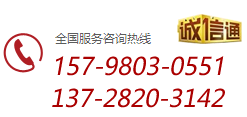1、手动推动机架和被框使得机头处于被框的一角,放上夹好被子的被框,用卷尺测量机头(即机针)位置距离被框最近的两条边的距离,即出框点的位置。接通主机和显示器电源,打开电脑小主机(红色圆的按钮,打开状态下有个红色指示灯会常量)和显示器(屏幕下方的POWER按键)。绿色的小圆圈代表绗缝的起针点,红色的“+”代表出框点(即开始和结束绗缝机头所停的位置)。

2、按F2【选择花样】,按下“Enter”键进入“选择装入盘”,按“1”进入本地花型载入。每个花型下面都有编号,四个移动键右上角的“PageUp”和“PageDown”键用来整页上翻或下翻花型,花型用按键“←、↑、→、↓”进行选择。数字编号上带有黑色边框时即选择的数字编号上方的花型,确认后按“Enter”键。
3、按F3【被幅设定】
(1)被幅缩放
先按F3再按“1”进入“被幅缩放”即根据装被大小(被框夹子口到夹子口的距离)进行花型的缩放。按↑加1cm、↓减1cm,按→加10cm、←减10cm。默认先调节“被幅长”(即垂直于上机架的边),数据确认后按回车键“Enter”,然后再调节“被幅宽”(即平行于上机架的边),花形缩放一般最小是70cm×70cm的。数据确认后按回车键“Enter”确认并退出。按左上角的“Esc”或“0”取消并退出。东莞电脑绗缝机供应商
(2)边空设定
先按F3再按“2”进入“边空设定”即对绗缝的花型距离被子四条边的距离进行设置。系统默认的边空设置顺序依次是:左、右、上、下。建议边空设置成相同的数字,一般10cm-15cm,数据确认后按回车键“Enter”确认并退出。按左上角的“Esc”或“0”取消并退出。
(3)出框点设置
先按F3再按“3”进入“出框点设定”即机头(也可以说是机针)开始绗缝和结束绗缝所停的位置的设置。出框点可通过按键“←、↑、→、↓”来选择,按“Enter”选定大概的出框点位置。然后通过按键“←、↑、→、↓”设置具体的位置,数据确认后按回车键“Enter”确认并退出。按左上角的“Esc”或“0”取消并退出。电脑绗缝机供应商
(4)针距调整
先按F3再按“4”进入“针距调整”即调节绗缝线迹的疏密程度。针距可调节范围是1.0mm-11.0mm,“↑”针距加0.5mm,“↓”针距减0.5mm,一般设置4.0mm-5.5mm,数据确认后按回车键“Enter”确认并退出。按左上角的“Esc”或“0”取消并退出。
4、把夹好的被子放到设备托架上,把机器绗缝机头推到实际起针点,并穿好线。注意穿线方向,必须从机针的凸面穿到凹面。
5、按电脑柜上的绿色按钮,打开电机和驱动器电源。接通电源后,机架和机头已锁住不能随意推动。
6、按F1【绗缝】
缝制过程中可接受以下命令:
空格键(长条形按键)暂停,↑加速,↓减速,出现断线后按空格键暂停,按“→”空退至断线处,距离近的可直接穿线,然后按F1继续绗缝。如距离远的需按F5【靠边穿线】穿好线后按F5回到断线处,再按F1继续缝制。
7、工作结束后,关电机电源,按电脑柜上的红按钮。
注:F9【系统测试】,该功能主要用于系统安装测试,可执行以下命令:F9启动机头,用↑↓键进行加速减速,ESC返回,←框架左移、→框架右移、↑框架上移、↓框架下移,ESC退出。新手可在被幅设定结束后通过系统测试来做模拟实验,看各个设置是否正确。
由于电脑绗缝机需求量越来越大,大生机电对这一块的生产数量以及质量都把控得越来越严格,并且还提供了很好的价格及售后服务,买机械设备,就来大生机电电脑绗缝机厂家。东莞太生机械科技有限公司创办于1998年9月,拥有20年家纺设备研发、制造的发展历程,是一家专业生产销售无纺布机械设备和床上用品设备的制造商。旗下东莞太生机械科技有限公司和东莞大生机电科技有限公司,构建了涵盖无纺布机械设备和床上用品设备以及电脑高速多针绗缝设备和电脑高速绗绣设备等多领域多行业的家纺设备王国,产品走出国门,远销东南亚地区。对于梳理机厂家有任何疑问欢迎广大客户即刻联系。